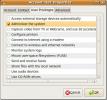Jak nainstalovat téma Arrongin v systému Linux
Vypadá to, že každé téma na ploše pro Linux je malou variací motivu materiálového designu. Nenechte se mýlit, materiální design je úhledný a moderní. Nicméně, pokud hledáte pěkné téma pro linuxovou plochu, může být trochu nepříjemné narazit na stejné typy témat znovu a znovu. Tam přichází téma Arronginů.
Téma Arrongin je fantastické, „dvoutónové“ téma s jedinečným designovým aspektem. Toto je téma vyzkoušejte, pokud jste nemocní z „plochých“ témat.
Závislosti
Instalace motivu Arrongin v systému Linux vyžaduje instalaci několika souborů závislostí. Pokud tyto soubory nenainstalujete do počítače se systémem Linux, motiv nebude fungovat. Nainstalujte je výběrem příkazu, který odpovídá vašemu operačnímu systému.
Poznámka: toto téma vyžaduje verzi Gnome 3.20+. Může běžet na starších verzích, ale pro dosažení nejlepších výsledků prosím aktualizujte!
Ubuntu
sudo apt install gtk2-engines-murrine gtk2-engines-pixbuf
Debian
sudo apt-get install gtk2-engines-murrine gtk2-engines-pixbuf
Arch Linux
sudo pacman -S gtk-engine-murrine gtk-engines
Fedora
sudo dnf instaluje gtk-murrine-engine gtk2-engines
OpenSUSE
sudo zypper instaluje gtk-murrine-engine gtk2-engines.
Jiné Linuxy
Pokud byste chtěli použít téma Arrongin v jiné distribuci Linuxu, která není uvedena výše, budete muset ručně vyhledat soubory závislostí. Naštěstí jsou jména velmi podobná bez ohledu na operační systém. Nainstalujte položky do seznamu níže a vše by mělo fungovat skvěle!
- „Gtk-murrine-engine“ nebo „gtk2-engines-murrine“
- Motory související s GTK2. Aka „gtk2-engines“ nebo „gtk2-engines-pixbuf“
Stahování

Získání tématu Arrongin ve vaší distribuci Linuxu bude vyžadovat stažení. V tomto případě použijeme nástroj wget, protože je to nejrychlejší způsob, jak získat vše. Otevřete terminál a pomocí wget stáhněte požadované balíčky.
Poznámka: ujistěte se, že máte wget nainstalován. Otevřete terminál a zadejte „wget“. Pokud se nic nestane, budete jej muset nainstalovat. Najděte to hledáním „wget“ ve správci balíčků.
Tradiční okna tlačítka
Existuje několik různých implementací tématu Arrongin. První verze používá tradiční rozložení tlačítka okna. Tato verze motivu uspokojí většinu lidí, kteří byli zvyklí mít tlačítka pro ovládání oken v pravé horní části záhlaví. Stáhněte si tuto verzi do svého počítače se systémem Linux pomocí následujícího příkazu.
wget https://www.opendesktop.org/p/1215199/startdownload? file_id = 1529841626 & file_name = Arrongin-Buttons-Right.tar.xz & file_type = application / x-xz & file_size = 451676 & url = https% 3A% 2F% 2Fdl.opendesktop.org% 2Fapi% 2Ffiles% 2Fdownloadfile% 2Fid% 2F79% 2F6 %6F6 %6F6 %6F6 %6F6 %6F6 2F1532477431% 2Fu% 2F% 2FArrongin-Buttons-Right.tar.xz -O Arrongin-Buttons-Right.tar.xz
Tlačítka Okna Vlevo
Raději máte tlačítka na levé straně okna, jako je Mac? Pokud chcete ponechat tlačítka vlevo s tématem Arrongin, přes tento příkaz do svého terminálu.
wget https://www.opendesktop.org/p/1215199/startdownload? file_id = 1529841770 & file_name = Arrongin-Buttons-Left.tar.xz & file_type = application / x-xz & file_size = 102116 & url = https% 3A% 2F% 2Fdl.opendesktop.org% 2Fapi% 2Ffiles% 2Fdownloadfile% 2F84 %4F7 %4F7 %4F7 %2Fa% 2Ff %6Ff %6Ff %6Ff %6Ff %6Ff %6 2F1532477431% 2Fu% 2F% 2FArrongin-Buttons-Left.tar.xz -O Arrongin-Buttons-Left.tar.xz
Extra věci
Kromě běžných tematických souborů má Arrongin nějaké pěkné tapety pro použití s tématem. Chcete-li získat soubory tapety, použijte příkaz ke stažení níže. Stahování tapet pro Arrongin není nezbytně nutné, ale jejich získání dodá motivu pocit dokončení.
wget https://www.opendesktop.org/p/1215199/startdownload? file_id = 1523259366 & file_name = Extra-2.4.tar.xz & file_type = application / x-xz & file_size = 3344972 & url = https% 3A% 2F% 2Fdl.opendesktop.org% 2Fapi% 2Ffiles% 2Fdownloadfile% 2Fid% 2F156166f6166f6169169f6169169f4169169f4169166 2Fu% 2F% 2FExtra-2,4.tar.xz -O Extra-2,4.tar.xz
Instalace

Po použití Wget nástroj ke stažení požadovaného motivu, musíme extrahovat obsah archivu. Existuje mnoho způsobů, jak toho dosáhnout, ale nejúčinnější je přes Dehet příkaz terminálu.
Nejprve si vyjmeme archiv Extras.
tar -xvJf Extra-2,4.tar.xz
Dále extrahujte balíček Arrongin Buttons Right pomocí následujícího příkazu:
tar -xvJf Arrongin-Buttons-Right.tar.xz
Případně extrahujte tlačítka Arrongin vlevo pomocí:
tar -xvJf Arrongin-Buttons-Left.tar.xz
Poté, co je vše extrahováno z komprimovaných balíčků, je čas na instalaci. Nejprve přemístěte tapety na místo. Nezáleží na tom, kam tyto soubory tapet jdou, ale pro dosažení nejlepších výsledků je přesuňte ~ / Obrázky.
cd ~ / Extra-2.4. mkdir -p ~ / Obrazy / Arrongin-tapety / mv * .png ~ / Obrázky / Tapety Arrongin /
Dále je čas extrahovat tematické soubory. Chcete-li nainstalovat motivy pro jednoho uživatele, postupujte takto:
mkdir -p ~ / .themes. mv Arrongin-Buttons-Right ~ / .themes
nebo
mv Arrongin-Buttons-Left ~ / .themes
Chcete-li použít systém Arrongin v celém systému, aby k tématu mohlo přistupovat více uživatelů a používat je, zkuste:
sudo mv Arrongin-Buttons-Right / usr / share / themes /
nebo
sudo mv Arrongin-Buttons-Left / usr / share / themes /
Jakmile budou soubory motivů na svém místě, Arrongin by měl být připraven k použití!
Povolit Arrongin
Nyní, když je motiv Arrongin nainstalován správně, je bezpečné jej povolit na ploše Linuxu. Chcete-li ji povolit, přejděte do oblasti nastavení prostředí vašeho počítače, vyberte možnost „vzhled“ a použijte Arrongin.
Pokud si nejste jisti, jak toto téma fungovat, nebojte se! Linux může být někdy matoucí. Chcete-li pomoci s aktivací tohoto konkrétního motivu na ploše, zvažte přečtení jednoho z článků, které se vztahují k prostředí, které používáte. Je to do hloubky na všechny věci přizpůsobení!
- Skořice
- Gnome Shell
- LXDE
- Mate
- Budgie
- XFCE4
Vyhledávání
Poslední Příspěvky
Jak přiřadit administrátorská oprávnění uživateli v Ubuntu Linux
V systémech Linux je root hlavním uživatelem systému a root může pr...
Jak povolit podporu skeneru otisků prstů v systému Linux
Snímače otisků prstů se stávají věcí mnoha notebooků již v pozdních...
7 nejlepších emulátorových aplikací pro Linux, které byste měli vyzkoušet
Emulátory videoherních konzol jsou programy, které může kdokoli spu...